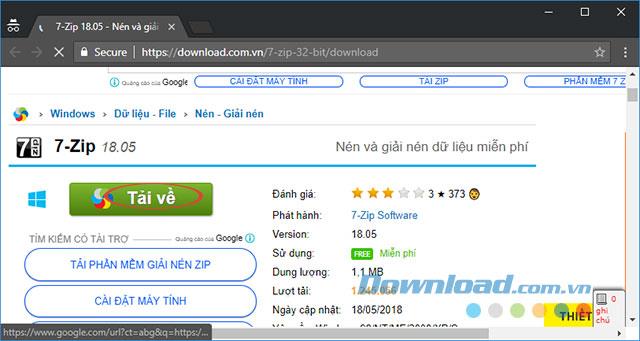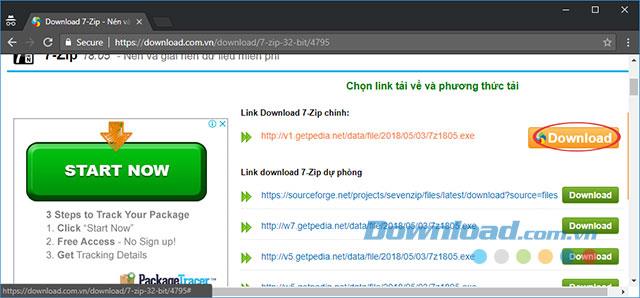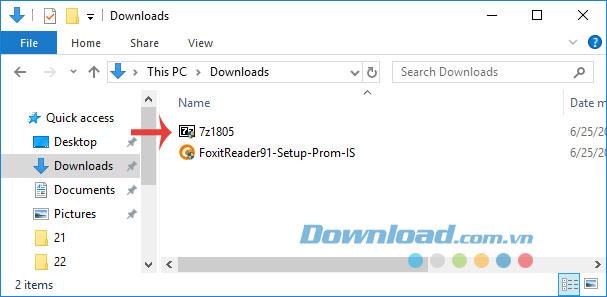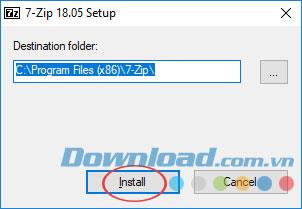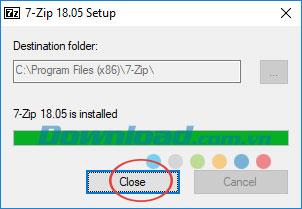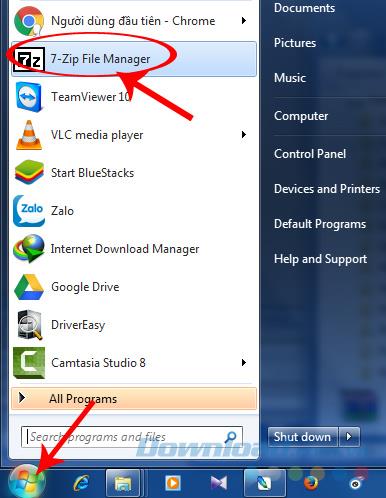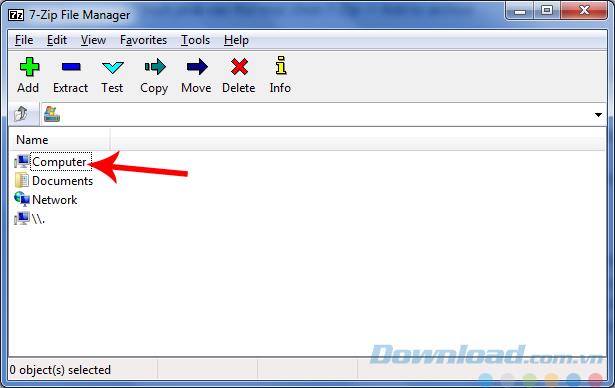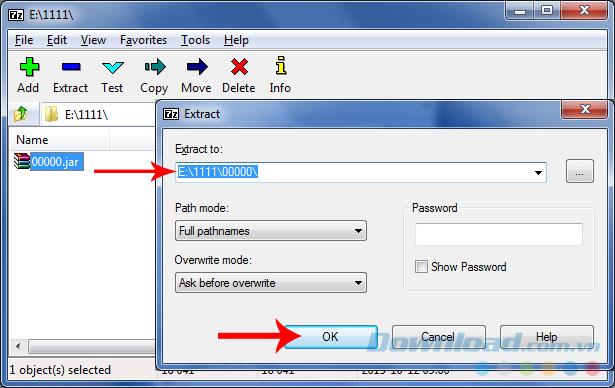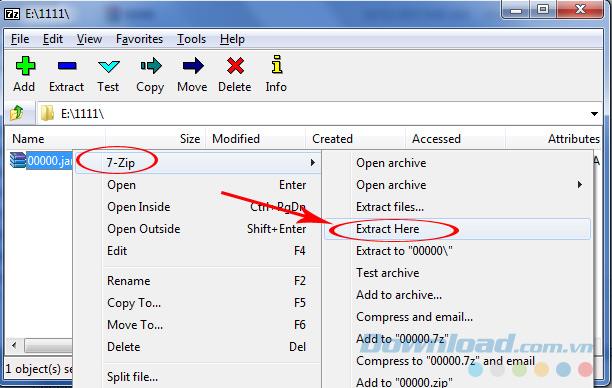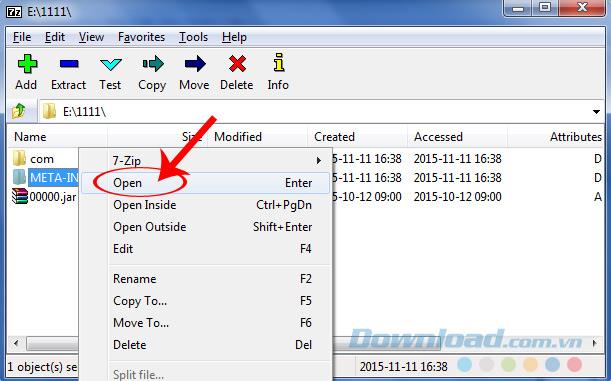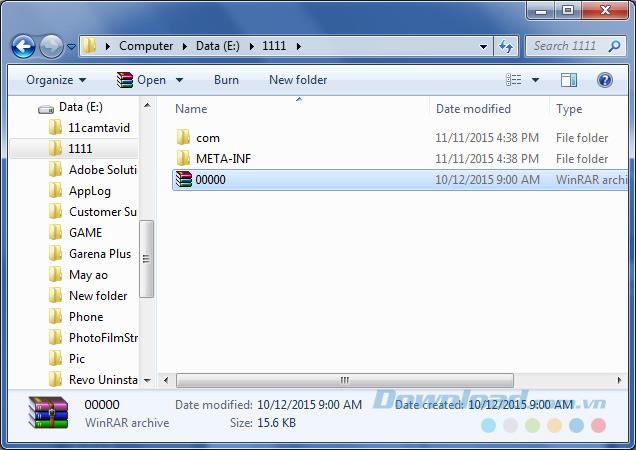Se ti stai ancora chiedendo, esitando tra la scelta di un software che supporta la compressione e la decompressione dei dati, c'è un consiglio per te: utilizzare 7-Zip, uno dei potenti strumenti di compressione dei file. e il più importante oggi. Sebbene utilizzi la tecnologia di compressione LZMA, 7-Zip è estremamente compatto ed efficace, non inferiore a WinRAR , PowerISO , BitZipper o WinZip .
Ci sono anche recensioni abbastanza buone, che dicono che 7-Zip è migliore dei concorrenti con la stessa funzionalità, tuttavia, a seconda della domanda, ci saranno diverse opzioni. Il seguente articolo ti guiderà alcune operazioni di base con questo software.
Istruzioni per scaricare 7-Zip sul computer
In primo luogo, si accede a questo Link supporta Scaricare software comprimere e decomprimere 7-Zip , alla pagina iniziale del Download.com.vn, fare clic su Download.
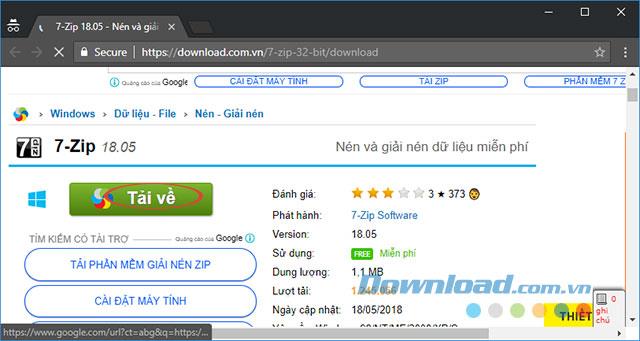
Continua a selezionare Scarica (prima) e attendi qualche istante.
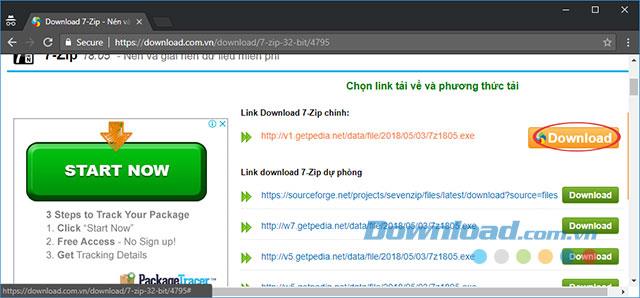
Istruzioni per l'installazione di 7-Zip sul computer
Passaggio 1: dopo aver scaricato 7-Zip sul computer, fare doppio clic sul file di installazione per installare 7-Zip sul computer.
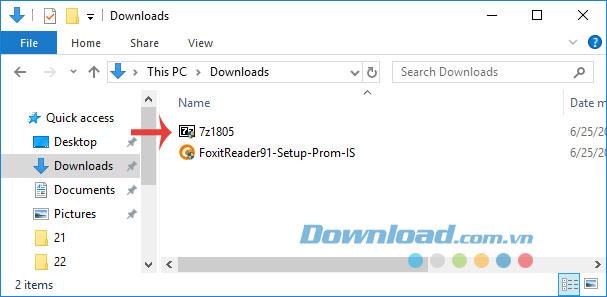
Passaggio 2: viene visualizzato il programma di installazione di Windows 7-Zip , è possibile ripristinare il percorso per salvare il file di installazione facendo clic sull'icona a 3 punti nella cartella Destinazione , quindi selezionando il nuovo percorso. In caso contrario, fai clic su Installa per installarlo.
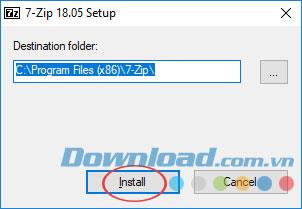
Passaggio 3: Il processo di installazione di 7-Zip è piuttosto veloce, a causa della sua capacità leggera, quindi quasi nessuna attesa. Al termine della notifica di installazione, fare clic sul pulsante Chiudi per completare.
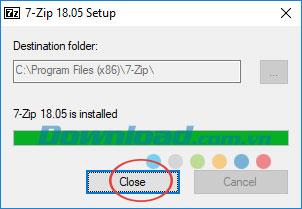
Come utilizzare 7-Zip per estrarre
Passaggio 1: fare clic sull'icona di Windows , selezionare 7-Zip File Manager.
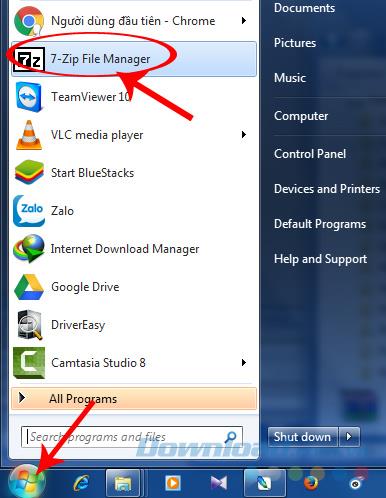
Passaggio 2: continuare a selezionare Computer per aprire il percorso della posizione per salvare il file da estrarre.
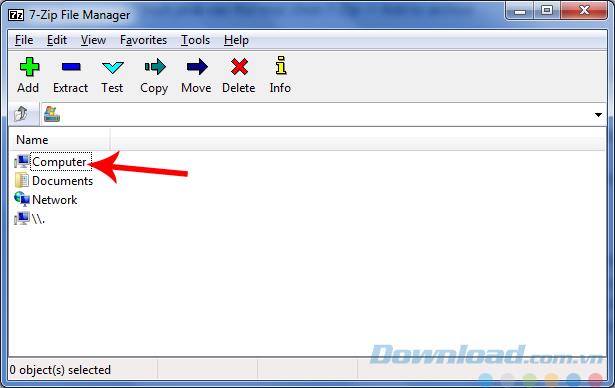
Passaggio 3: fare doppio clic sul file compresso e quindi OK per estrarre.
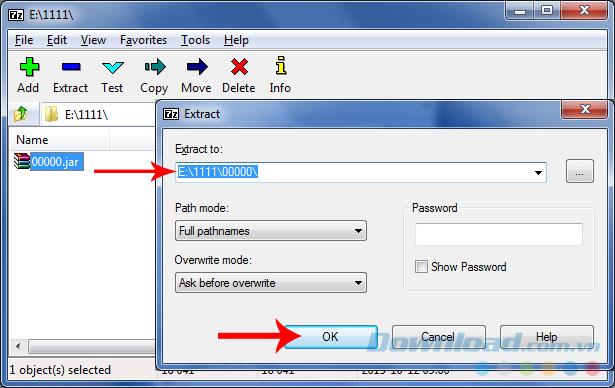
In alternativa, è possibile fare clic con il pulsante destro del mouse sul file, selezionare 7-Zip / Estrai qui o Estrai file.
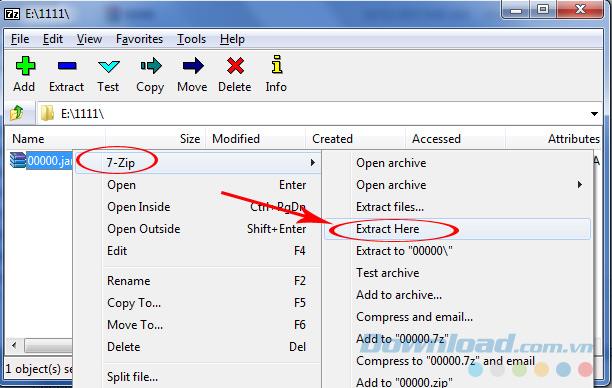
Step 4: Grazie all'utilizzo della tecnologia LZMA, il processo di decompressione di 7-Zip è molto veloce e quasi privo di errori.
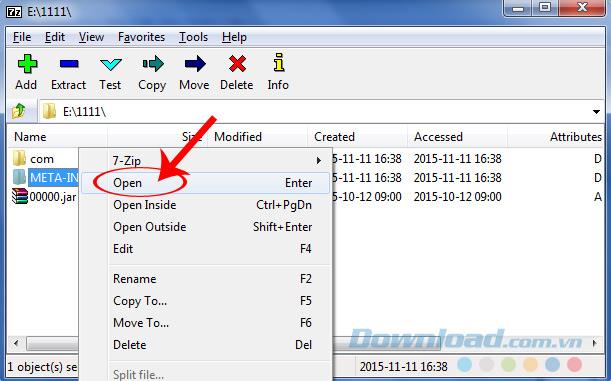
È possibile fare clic con il pulsante destro del mouse sul file estratto o aprirlo direttamente nella finestra di Windows per utilizzare i dati.
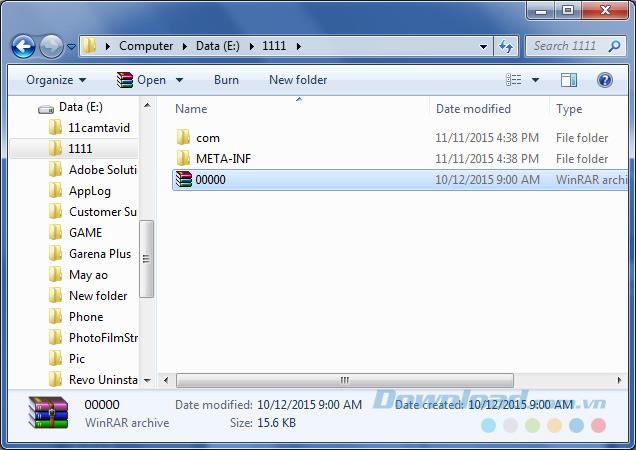
Tutorial video sull'installazione e l'utilizzo di 7-Zip
Questo articolo ti ha appena spiegato come installare e utilizzare 7-Zip, uno dei migliori software di compressione e decompressione disponibili oggi. Nei seguenti articoli, Download.com.vn ti presenterà le altre funzionalità di questo software.
Ti auguro un'implementazione di successo!